一、Git
Git是一个很强大的分布式版本管理工具,它不但适用于管理大型开源软件的源代码(如:Linux、kernel),管理私人的文档和源代码也有很多优势(如:wsi-lgame-pro)
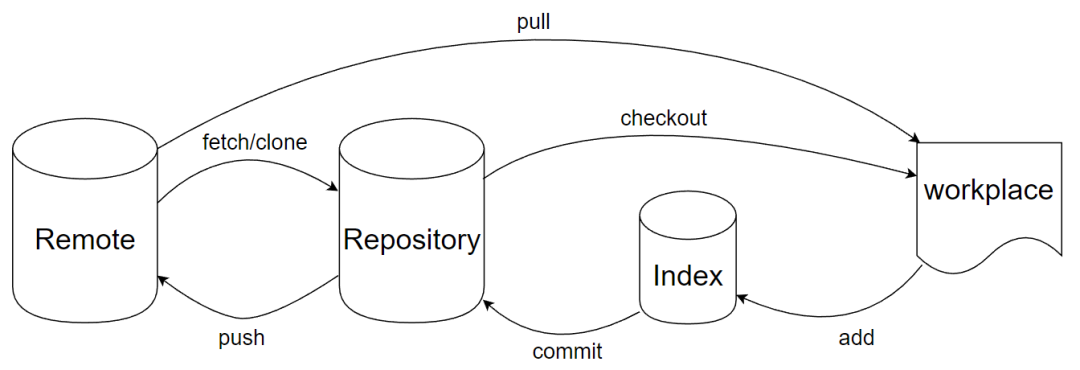
1、git clone
git clone https://github.com/...
git clone 支持多种协议,除了http/https以外,还支持ssh、git、本地文件协议等。
git clone http[s]:// example.com/...
git clone ssh://...
git clone git://...
git clone /opt/git/project.git
git clone file:///opt/git/...
git clone ftp[s]://example.com/...
git clone rsync://example.com/...
克隆版本库的时候,所使用的远程主机自动被Git命名为origin。如果想用其他主机,需要用git clone命令的-o选项指定。
git clone -o jQuery https://github.com/jquery/jquery.git
git clone -b 分支名 仓库地址
2、git remote
git remote show命令加上主机名,可以查看该主机的详细信息
git remote show <主机名>
git remote add命令用于添加远程主机
git remote add <主机名><网址>
git remote rm命令用于删除远程主机
git remote rm <主机名>
git remote rename命令用于远程主机的改名
git remote rename <原主机名><新主机名>
3、git fetch
一旦远程主机的版本有了更新,需要将这些更新取回本地,这时就需要用到git fetch命令。
这个命令将某个远程主机的更新,全部取回本地。
git fetch命令通常用来查看其他人的进程,因为它取回的代码对你本地的开发代码没有影响。
默认情况下,git fetch取回所有分支(branch)的更新,如果只想取回特定分支的更新,可以指定分支名。
git fetch <远程主机名><分支名>
比如,取回origin主机的master分支
git fetch origin master
所取回的更新,在本地主机上要用“远程主机名/分支名”的形式读取。比如origin主机的master,就要用origin/master读取。
4、git branch
branch的基本操作:
git branch // 查看本地所有分支
git branch -r // 查看远程所有分支
git branch -a // 查看本地和远程的所有分支 git branch -d // 删除本地分支
git branch -d -r // 删除远程分支,删除后还需推送到服务器
git push origin // 删除后推送至服务器
git branch -m // 重命名本地分支
git中一些选项解释:
-d --delete : 删除
-D --delete --force的快捷键
-f --force :强制
-m --move:移动或重命名
-M --move --force 的快捷键
-r --remote :远程
-a --all :所有
以上命令表示,本地主机的当前分支是master,远程分支是origin/master。
取回远程主机的更新以后,可以在它的基础上,使用git checkout命令创建一个新的分支。
git checkout -b newBranch origin/master
创建分支命令:
git branch (branchname)
切换分支命令:
git checkout (branchname)
合并分支命令:
git merge
列出所有分支基本命令:
git branch
git checkout -b (branchname) 来创建新分支并立即切换到该分支下
删除分支命令:
git branch -d (branchname)
git branch *master newtest
README test.txt test2.txt
git merge newtest
将newtest分支合并到主分支去,test2.txt文件被删除
以上命令表示在当前分支上,合并origin/master
5、git pull与git push
git pull命令的作用是,取回远程主机某个分支的更新,再与本地的指定分支合并。
git pull <远程主机名> <远程分支名>:<本地分支名>
比如,取回origin主机的next分支,与本地的master分支合并,需要这样写:
git pull origin next:master
如果远程分支是与当前分支合并,则冒号后面的部分可以省略。
git pull origin next
以上命令表示,取回origin/next分支,再与当前分支合并。实质上,这等同于先做git fetch,再做git merge
git fetch origin
git merge origin/next
在某些场合,git会自动在本地分支与远程分支之间,建立一种追踪关系(tracking)。比如,在git clone的时候,所有本地分支默认与远程主机的同名分支,建立追踪关系,也就是说,本地的master分支自动“追踪”origin/master分支。
git也允许手动建立追踪关系
git branch --set-upstream master origin/next
以上命令指定master分支追踪origin使用-u选项指定一个默认主机,这样后面就可以不加任何参数使用git push
git push origin --tags
最后,git push不会推送标签(tag),除非使用-tags选项。
以上命令使用-force选项,结果导致远程主机上更新的版本被覆盖。除非你很确定要这样做,否则应该尽量避免使用-force选项。
git push --force origin
如果远程主机的版本比本地版本更新,推送时git会报错,要求现在本地做git pull合并差异,然后再推动到远程主机,这时,如果你一定要推送,可以使用-force选项。
上面命令表示,将所有本地分支都推动到origin主机
git push --all origin
还有一种情况,就是不管是否存在对应的远程分支,将本地的所有分支都推送到远程主机,这时需要使用-all选项
git config --global push default matching
或者
git config --global push.default simple
不带任何参数的git push,默认只推送当前分支,这叫做simple方式,此外还有一种matching方式,会推送所有有对应的远程分支的本地分支。git 2.0版本之前,默认采用matching方法,现在改为默认采用simple方式,如果需要修改这个命令,可以采用git config命令。
上面命令将本地的master分支推送到origin主机,同时指定为默认主机,后面就可以不加任何参数使用git push了
git push -u origin master
git push
如果当前分支只有一个追踪分支,那么主机名就可以省略。
上面命令表示,将当前分支推送到origin主机的对应分支。
git push originnxt
如果当前分支与远程分支存在追踪关系,git pull就可以省略远程分支名。
git pull origin
如果当前分支与远程分支存在追踪关系,则本地分支和远程分支都可以省略。
上面命令表示删除origin主机的master分支。
git push origin :master
或者
git push origin --delete master
如果省略本地分支名,则表示删除指定的远程分支,因为这等同于推送一个空的本地分支到远程分支。
上面命令表示,将本地的master分支推送到origin主机的master分支,如果后者不存在,则会被新建
git push origin master
如果省略远程分支名,则表示将本地分支推送与之存在“追踪关系”的远程分支,如果该远程分支不存在,则会被新建。
注意:分支推动顺序的写法是<来源地>:<目的地>,所有git pull是<远程分支>:<本地分支>,而git push是<本地分支>:<远程分支>。
git push <远程主机名> <本地分支名>:<远程分支名>
git push命令用于将本地分支的更新推送到远程主机
git pull -p
或者
git fetch --prune origin
git fetch -p
加上参数-p就会在本地删除远程已经删除的分支
git pull --rebase <远程主机名> <远程分支名>:<本地分支名>
如果合并需要采用rebase模式,可以使用-rebase选项。
上面命令表示,当前分支自动与唯一一个追踪分支进行合并。
git pull
如果当前分支只有一个追踪分支,连远程主机名都可以省略。
上面命令表示,本地的当前分支自动与对应的origin主机“追踪分支”(remote-tracking branch)进行合并。
git pull origin
如果当前分支与多个主机存在追踪关系,则可以使用-u选项指定一个默认主机,这样后面就可以不加任何参数使用git push
6、git rev-parse
准备工作:
在工作区中建立目录a/b/c,进入该目录。
cd /path/to/my/workspace/demo/
mkdir -p a/b/c
cd /path/to/my/workspace/demo/a/b/c
显示版本库 .git目录所在的位置
git rev-parse --git-dir
/path/to/my/workspace/demo/.git
显示工作区根目录
git rev-parse --show-toplevel
/path/to/my/workspace/demo
显示相对于工作区根目录的相对目录
git rev-parse --show-prefix
a/b/c
显示从当前目录(cd)后退(up)到工作区的根的深度
git rev-parse --show-cdup
../../..
获取当前最后一个commit hash
git rev-parse HEAD
这个命令中的HEAD可以替换成branch name,如
git rev-parse dev获取dev分支的最后一次提交
git rev-parse --abbrev-ref HEAD获取当前分支名
这个命令都说是获取当前的xx,也就是说运行命令时所在的git目录,如果在任何目录运行可以获取当前的xx,需要明确指出 .git目录的位置以及git对应的工作目录。
git --git-dir='./maleskine/.git' rev-parse --abbrev-ref HEAD
通过设置--git-dir选项,也可以正确的获取到maleskine项目当前的分支名。git还有一个选项--work-tree可以指定git的工作目录。
-
开源软件
+关注
关注
0文章
210浏览量
15978 -
源代码
+关注
关注
96文章
2947浏览量
67034 -
Git
+关注
关注
0文章
201浏览量
15841
发布评论请先 登录
相关推荐
Git常用的超级实用命令
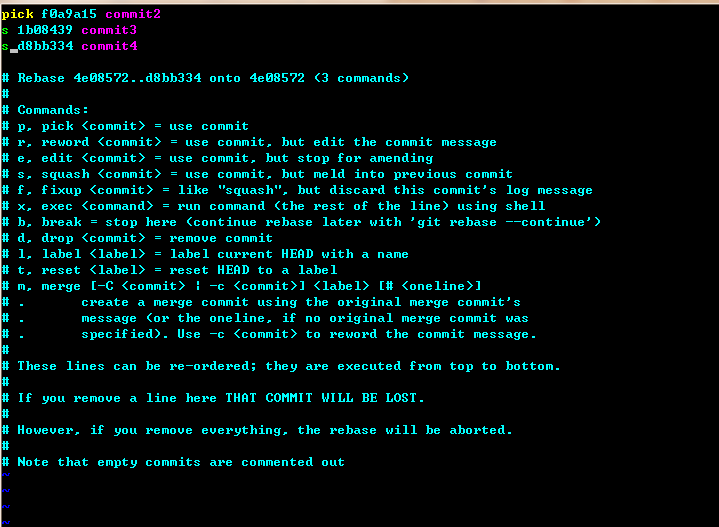
git命令的基本使用
Git命令之本地分支与远程分支关联和解除

第一本Git命令教程(六) - 日志
Git命令合集(下)
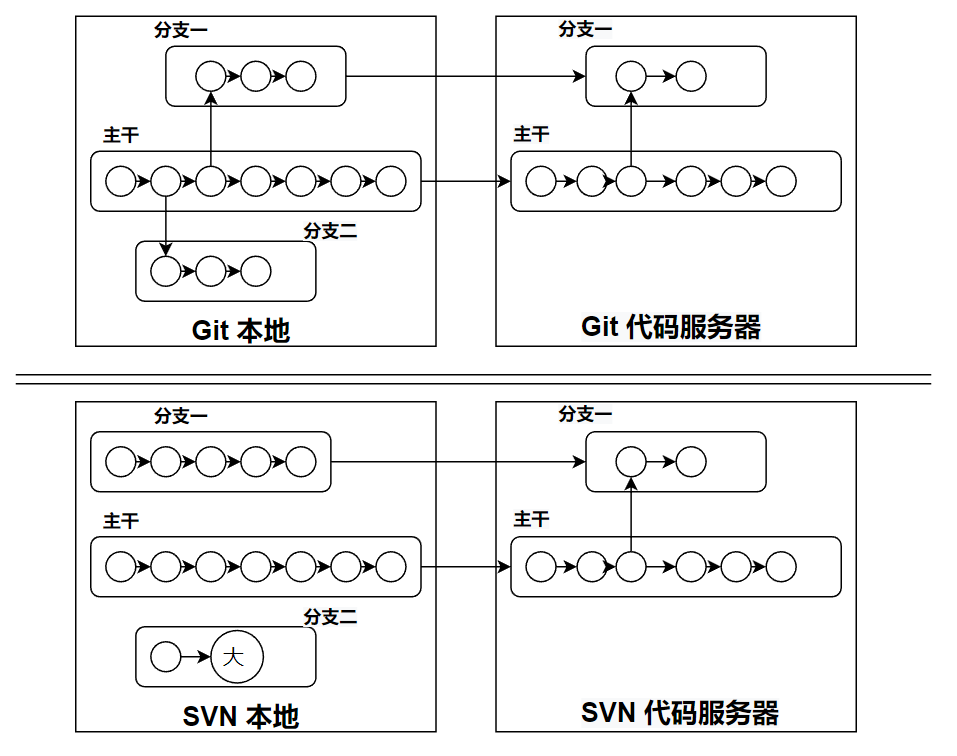
git的命令和参数
Git命令的综合手册怎么找
git基本操作命令用法
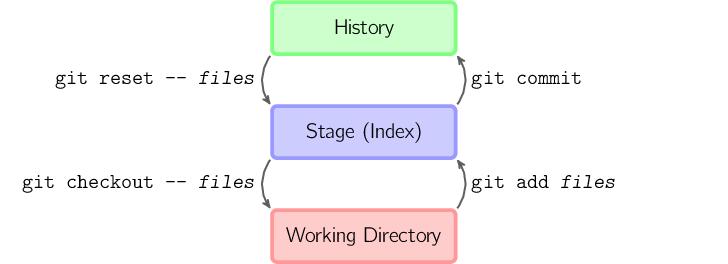
Git中最常用的命令介绍
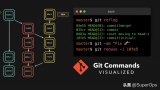




 Git命令合集(上)
Git命令合集(上)
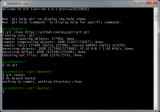
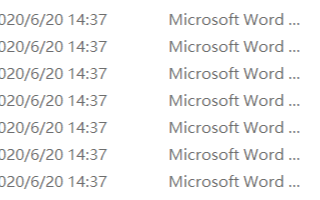
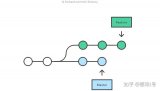










评论